八招讓你解決百分之八十IE瀏覽器與點(diǎn)晴永久免費(fèi)OA系統(tǒng)的相關(guān)故障方法
瀏覽器是個(gè)大戰(zhàn)場(chǎng),一直以來(lái)都是硝煙彌漫,產(chǎn)生的問(wèn)題自然也很多。下面小編以IE11(Internet Explorer)為例子,呈現(xiàn)一些常見(jiàn)故障的解決辦法給小伙伴們。 【第一招:ActiveX控件】
ActiveX控件帶來(lái)的問(wèn)題比較多,比如網(wǎng)頁(yè)上不能打印單據(jù)、OA系統(tǒng)中的某些數(shù)據(jù)無(wú)法顯示等。
究其原因,是ActiveX控件具有較大的權(quán)限,如本地磁盤文件操作、注冊(cè)表操作等,是個(gè)安全性敏感的東西。微軟提供了“簽名”機(jī)制來(lái)使合法的 ActiveX控件可以安全的執(zhí)行任務(wù)。但理想很豐滿,現(xiàn)實(shí)很骨感,國(guó)內(nèi)的多數(shù)軟件開(kāi)發(fā)商都不會(huì)走這個(gè)“簽名認(rèn)證”流程滴,這就導(dǎo)致瀏覽器默認(rèn)配置阻止這 樣的控件運(yùn)行,系統(tǒng)也就不正常咯。 下面小編為小伙伴們提供一個(gè)方法解決這樣的問(wèn)題。 1、將需要訪問(wèn)的網(wǎng)站添加到“受信站點(diǎn)”中。 打開(kāi)Internet選項(xiàng),安全,選中受信任的站點(diǎn),然后點(diǎn)擊”站點(diǎn)“按鈕,輸入網(wǎng)站地址并”添加“,最后關(guān)閉。 添加時(shí),使用域名或者IP地址都可以。 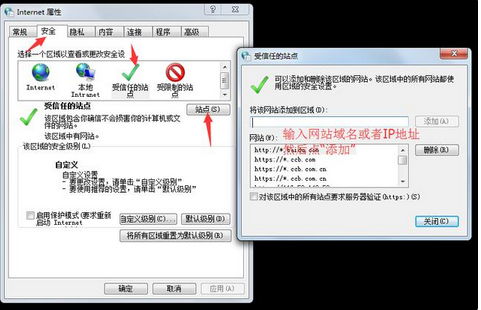 2、開(kāi)放ActiveX權(quán)限 仍然在安全選項(xiàng)卡界面,選中“受信任的站點(diǎn)”,點(diǎn)擊”自定義級(jí)別“按鈕,打開(kāi)安全設(shè)置對(duì)話框。找到ActiveX控件和插件這個(gè)樹(shù)形分支,除了第一項(xiàng)”ActiveX控件自動(dòng)提示“選擇禁用,其他項(xiàng)一律啟用。 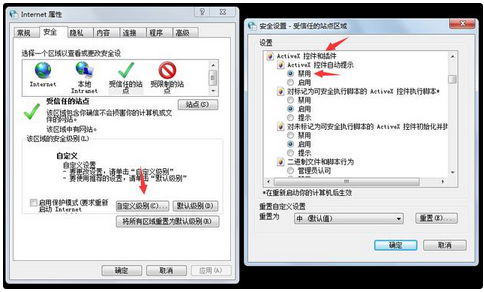 最后”確定“即可。之所以先要將網(wǎng)站添加到受信站點(diǎn),而不在普通Internet里面,因?yàn)樾掳姹緸g覽器會(huì)超級(jí)超級(jí)墨跡的提示你不安全問(wèn)題。 【第二招:清理cookie】 Cookie實(shí)際上是瀏覽器保存在本地磁盤上的文本文件,其中保存網(wǎng)頁(yè)與服務(wù)器交互的一些狀態(tài)等信息。有時(shí)候網(wǎng)頁(yè)程序存在一些bug,保存的Cookie就會(huì)低概率觸發(fā)這些bug,產(chǎn)生問(wèn)題。我們可以手動(dòng)清理掉cookie。 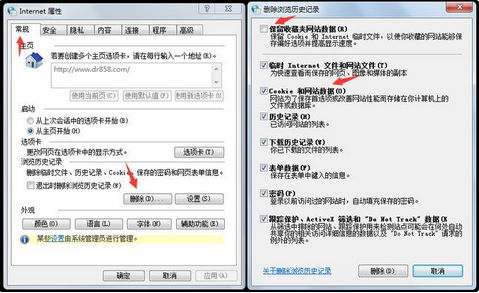 在Internet選項(xiàng)中,常規(guī)選項(xiàng)卡,點(diǎn)擊瀏覽歷史記錄那里的”刪除”按鈕,這是IE11的界面,其他版本位置會(huì)有些不一樣。在刪除瀏覽歷 史記錄對(duì)話框中,第一項(xiàng)”保留收藏夾網(wǎng)站數(shù)據(jù)“的勾取消,否則不清理收藏的網(wǎng)站,”Cookie和網(wǎng)站數(shù)據(jù)“這個(gè)一定要選,其他的你看著辦咯。 【第三招:彈出窗口阻止】 彈出窗口阻止帶來(lái)的問(wèn)題,在B/S結(jié)構(gòu)的OA系統(tǒng)上比較常見(jiàn),因?yàn)镺A系統(tǒng)的交互比普通網(wǎng)站復(fù)雜,需要層層彈窗完成數(shù)據(jù)填寫等操作。瀏覽器默認(rèn)阻止了彈窗,自然問(wèn)題就來(lái)了。解除方法很簡(jiǎn)單,仍然在Internet選項(xiàng)中,看圖即可。 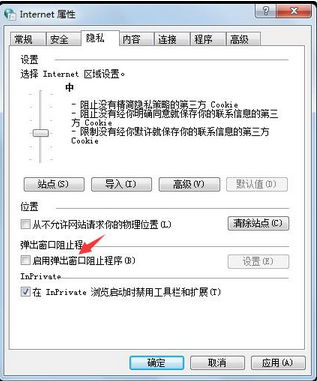 【第四招:取消代理】 使用過(guò)代理、加速之類的軟件容易帶來(lái)此類故障,本來(lái)卸載這些軟件問(wèn)題即可解決,但有的軟件質(zhì)量比較爛,留下這些尾巴。故障現(xiàn)象就是打開(kāi)很多網(wǎng)站都超級(jí)慢,甚至打不開(kāi)。 在Internet選項(xiàng)中的連接選項(xiàng)卡,點(diǎn)擊“局域網(wǎng)設(shè)置”,在彈出的局域網(wǎng)設(shè)置對(duì)話框中,除了第一項(xiàng)“自動(dòng)檢測(cè)設(shè)置”可選可不選,其他一律取消勾選。 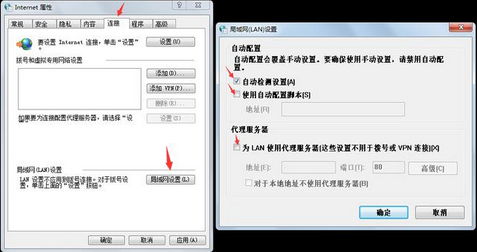 【第五招:改變渲染方式】 IE11及以上的瀏覽器中,如果網(wǎng)頁(yè)內(nèi)的圖片,會(huì)同時(shí)消失然后再出現(xiàn)的“閃爍”,或者出現(xiàn)下圖的現(xiàn)象,可采用此法。 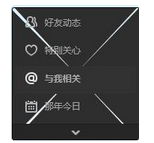 Internet 選項(xiàng)中高級(jí)選項(xiàng)卡,在設(shè)置中找到“加速的圖形”分支,將下面的“使用軟件呈現(xiàn)而不使用GPU”這個(gè)鉤鉤取消或者選上。 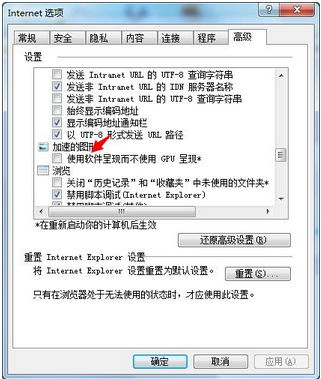 【第六招:重新注冊(cè)組件】 有時(shí)候我們發(fā)現(xiàn)瀏覽器中的輸入框/文本框(是所有哦),在鼠標(biāo)點(diǎn)擊之后,不能獲得焦點(diǎn),當(dāng)然也不能輸入內(nèi)容,形同擺設(shè),這多半是網(wǎng)頁(yè)所使用的控件的注冊(cè)表信息損壞所致。在此也建議在企業(yè)辦公環(huán)境中使用電腦,不要輕易使用某些注冊(cè)表清理工具,比較容易帶來(lái)新的問(wèn)題。 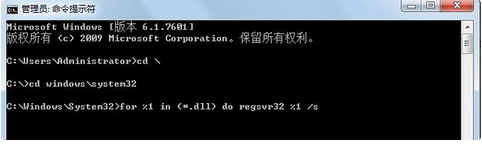 正常來(lái)說(shuō),我們重新注冊(cè)這個(gè)控件即可,但多數(shù)時(shí)候我們無(wú)法得知是哪個(gè)文件,小編告訴小伙伴們一個(gè)胡茬口水一把抓的方法吧。 以管理員身份運(yùn)行命令提示符窗口(cmd控制臺(tái)),進(jìn)入windows\system32目錄,然后執(zhí)行下面的命令 for %1 in (*.dll) do regsvr32 %1 /s 特別注意in后面有個(gè)空格。成功完成之后,重啟電腦咯。 【第七招:重置瀏覽器】 如果前面的方法都不足以解決你的瀏覽器故障,最后可以采用重置的辦法啦,這是萬(wàn)不得已的選擇。重置之后,以前的所有使用習(xí)慣都需要重新配置,包括ActiveX控件等。方法看圖吧。 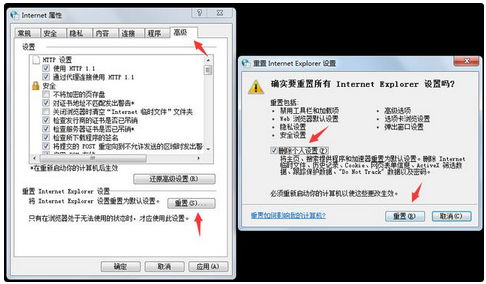 【第八招:刪除并重裝瀏覽器】 如果你在重置瀏覽器的時(shí)候,會(huì)出現(xiàn)錯(cuò)誤,無(wú)法正確重置,那說(shuō)明瀏覽器出大問(wèn)題了,不刪除并重裝瀏覽器的話,恐怕沒(méi)其他好辦法。IE9之類的瀏覽器比較簡(jiǎn) 單,在程序和功能中如同刪除普通程序一樣刪除(G版系統(tǒng)可能會(huì)無(wú)法刪除),但I(xiàn)E11有些麻煩。IE11瀏覽器是windows通過(guò)自身的update更 新的,刪除方法有些特別。 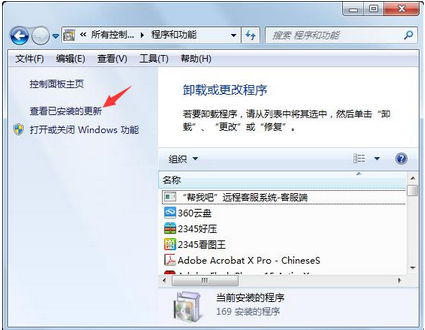 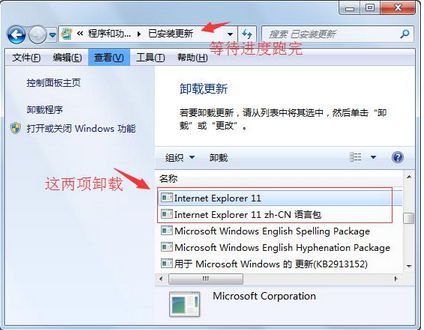 在程序和功能中,點(diǎn)擊左邊的“查看已安裝更新”,等待地址欄進(jìn)度條跑完,然后列表中找到Internet Explorer 11和語(yǔ)言包,都卸載。重啟電腦,再使用windows update將瀏覽器更新回來(lái)。 該文章在 2016/7/10 19:29:18 編輯過(guò) |
關(guān)鍵字查詢
相關(guān)文章
正在查詢... |